Sådan vises HP-skærmen på en bærbar computer med USB eller WiFi. Du kan gøre det uden internettet eller applikationer!
Det vil helt sikkert være kompliceret, hvis du præsenterer på en Android-telefon med en begrænset skærmstørrelse, ikke?
En løsning er at vise Android-mobiltelefonskærmen til en pc eller bærbar enhed for at vise den større bande.
Så i denne artikel vil ApkVenue gennemgå hvordan hvordan man viser HP-skærmen til den bærbare computer let og uden rod med forskellige metoder, som du kan prøve. Kom og se!
Sådan vises HP-skærm til bærbar computer
I denne anmeldelse vil ApkVenue gennemgå hvordan spejling Android til pc eller bærbar computer ved hjælp af to metoder, nemlig via en USB-kabelforbindelse og en WiFi-forbindelse.
USB-kabel selvfølgelig vil det være nyttigt for pc-enheder, der generelt bruger en LAN-kabelforbindelse og ikke har en WiFi-enhed modtager.
Mens WiFi-forbindelse, selvfølgelig vil det være nyttigt for bærbare enheder, som du kan bære overalt og allerede understøtter WiFi-netværk. Især hvis din WiFi-forbindelse kan accelereres.
Bemærk: 1. Sådan vises HP-skærm til bærbar computer med USB
Først vil Jaka gennemgå det vej spejling Android-telefon til bærbar computer via USB-kabel hvad du kan gøre, hvis den tilsluttede enhed endnu ikke har et WiFi-netværk. Her er anmeldelsen:
Trin 1 - Aktivér udviklerindstillinger
- På din Android-mobiltelefon skal du aktivere udviklerindstillingerne, som du kan få adgang til i menuen Indstillinger> Om telefon.
- Så skal du bare trykke på indstillingen MIUI-version syv gange i hurtig rækkefølge, indtil en meddelelse vises Udvikler muligheder er blevet aktiveret. På andre typer Android trykker du på Bygge nummer.
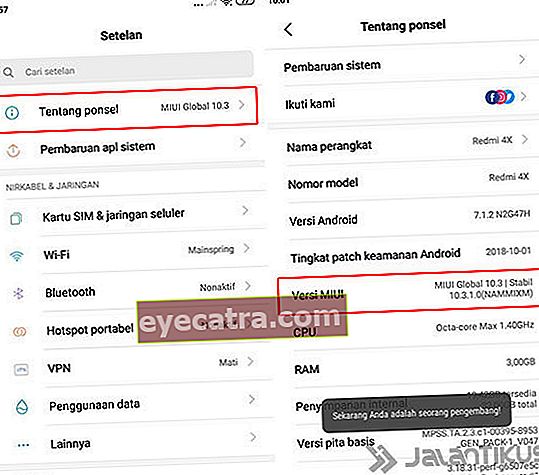
Trin 2 - Indtast udviklerindstillinger
- For at få adgang til denne funktion er alt, hvad du skal gøre, at gå til menuen Yderligere indstillinger> Udviklerindstillinger.
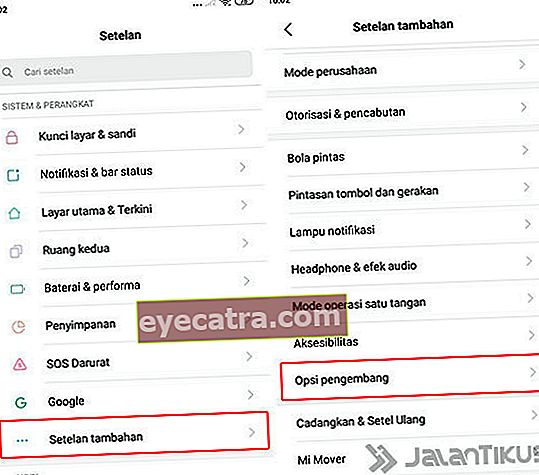
Trin 3 - Aktiver USB-fejlfinding
- Aktivér den derefter Udvikler muligheder ved at glide skifte på toppen. Stryg nedad og aktiver også indstillingen USB debugging ved at glide skifte.
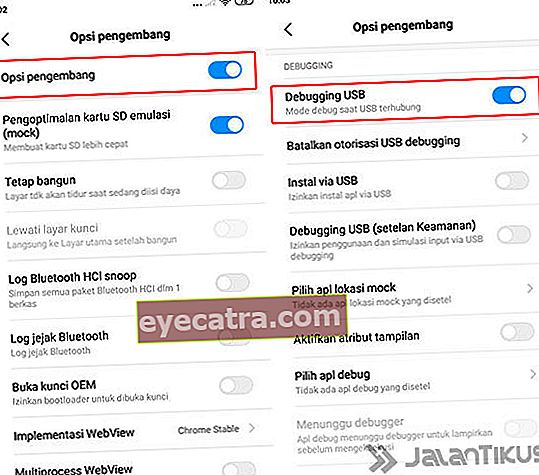
Trin 4 - Installer Vysor-applikationen på Android og PC
- Derefter kan du installere applikationen først Vysor på din Android-telefon og Vysor-udvidelsen til browser Google Chorme på pc. Du kan få dem begge nedenfor, bande.
 Apps Produktivitet ClockworkMod DOWNLOAD
Apps Produktivitet ClockworkMod DOWNLOAD Download Vysor-udvidelsen til Google Chrome
Trin 5 - Åbn Vysor i Google Chrome
- Tilslut den ønskede Android-telefon spejling til pc ved hjælp af et USB-kabel. Sørg for, at USB-kablet er af god kvalitet.
- At åbne Vysor på Google Chrome, du går bare til siden krom: // apps og klik på Vysor-ikonet som vist nedenfor.
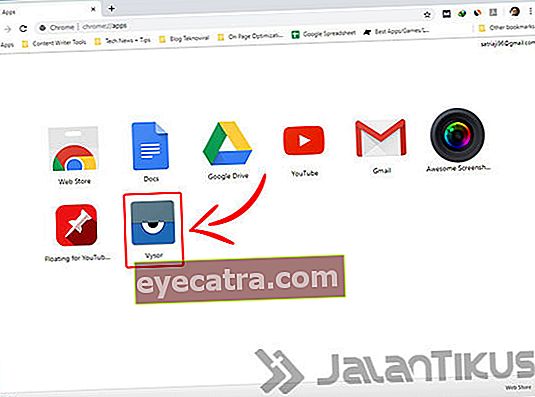
Trin 6 - Start tilslutning af enheder
- Derefter klikker du bare på knappen i Vysor-vinduet Find enheder som er placeret øverst.
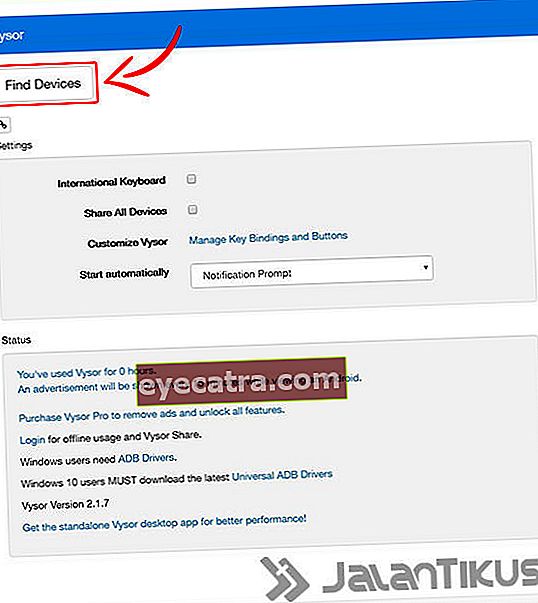
Trin 7 - Vælg tilsluttede enheder
- Klik derefter på den enhed, du vil installerespejling til pc'en, og klik på knappen Vælg.
- Tjek din Android-telefon igen, fordi den vises pop op at anmode om tilladelse fejlfinde USB. Her er du bare enig i at fortsætte.
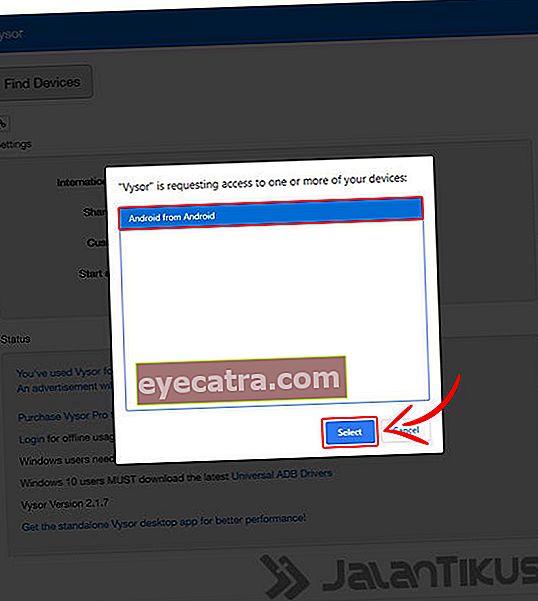
Trin 8 - Spejling Android til pc med succes
- Nå, sådan ser Android-skærmen med succes udspejling til pc'en, bande. Det er godt, er det ikke?
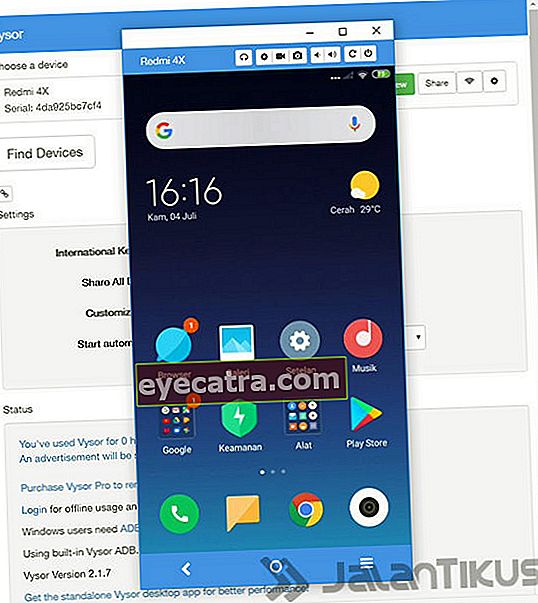
Trin 9 - Visning, mens du spiller spil
- Selv når du f.eks. Spiller spil, er Mobile Legends i tilstand landskab, Vysor vil også automatisk justere.
- Åh ja, i den gratis version af Vysor som den ovenfor kan du ikke få adgang til bestemte funktioner, såsom at bruge tilstand Fuld skærm, tænd for lyden, eller indstil videokvaliteten med forskellige størrelser.
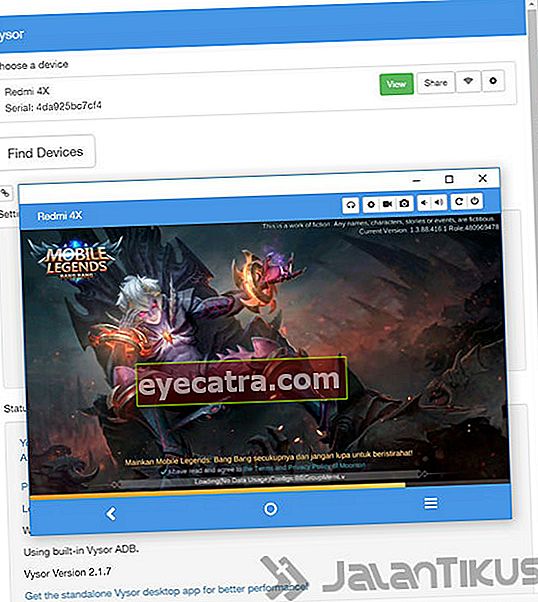
2. Sådan vises HP-skærm til bærbar computer med WiFi
Ikke kun AirDroid til spejling Android til bærbar computer via WiFi faktisk er der et standard Windows 10-program, som du kan bruge praktisk. Metoden er bestemt forskellig fra kapre eller hacke WiFi. Sådan gør du:
Trin 1 - Åbn Software Opret forbindelse
- Sørg for, at din pc eller bærbare computer understøtter forbindelse til et WiFi-netværk. Hvis ikke, kan du også tilføje en enhed Trådløst internet modtager det levende stik igennem Havn USB, bande.
- Glem ikke at også forbinde din Android-mobiltelefon sammen med en pc eller bærbar computer på det samme WiFi-netværk.
- Derefter skal du bare klikke på knappen på en pc eller bærbar computer Start og skriv "Opret forbindelse" i søgefeltet. Klik derefter på den og åbn den softwareOpret forbindelse vist.
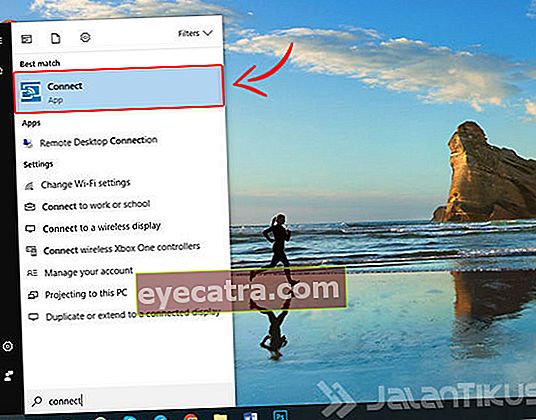
Trin 2 - Tilslut klar til brug
- Sådan ser det ud softwareOpret forbindelse som er klar til brug. Dit pc-navn vises f.eks. Også på skærmen MG-PC031.
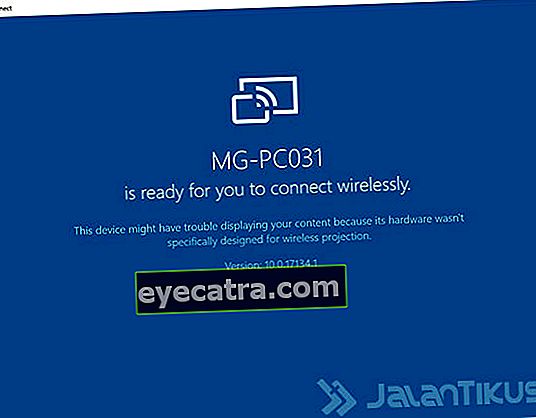
Trin 3 - Lås op for funktioner Skærmspejling Android
- Skift til din Android-mobiltelefon, aktiver funktionen skærm spejling. På Samsung Galaxy S10 + og andre Samsung-telefoner er alt, hvad du skal gøre, at gå til meddelelseslinje.
- Skub derefter ikonet, indtil du finder indstillingen Smart View. Vent på listen over enheder, indtil en pc-enhed med et passende navn vises, dvs. MG-PC031.
- På andre typer Android-telefoner kan du få adgang til denne funktion i menuen Indstillinger> Trådløst og netværk> Trådløs skærm.
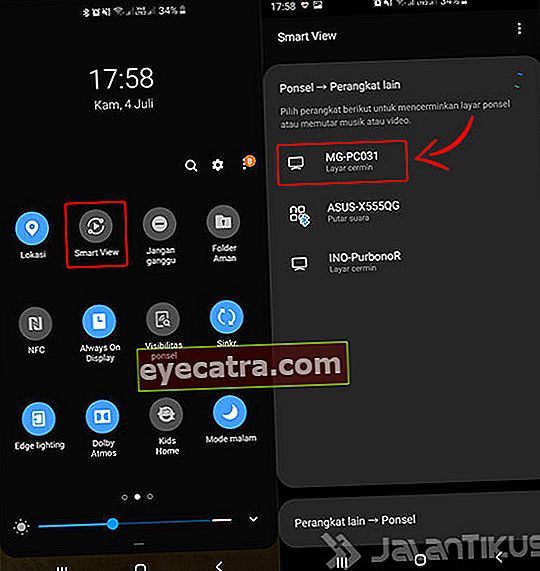
Trin 4 - Enhedsstart tilslutning
- Hvis spejling vellykket vises displayet på software Tilslut ligesom "[Telefon] Galaxy S10 + er ved at projicere". Vent til HP-skærmen vises.
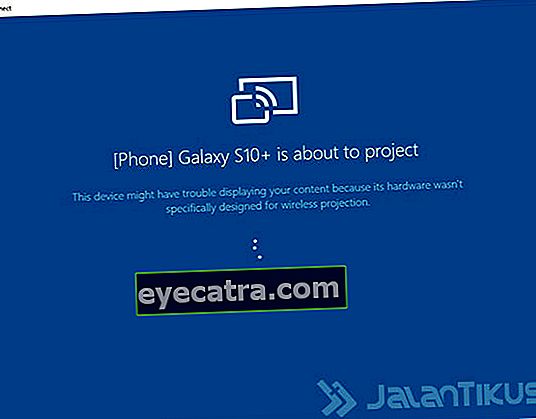
Trin 5 - Skærmspejling Det virker
- Sådan ser det ud skærm spejling på software Opret forbindelse, hvis det lykkes dig, bande.
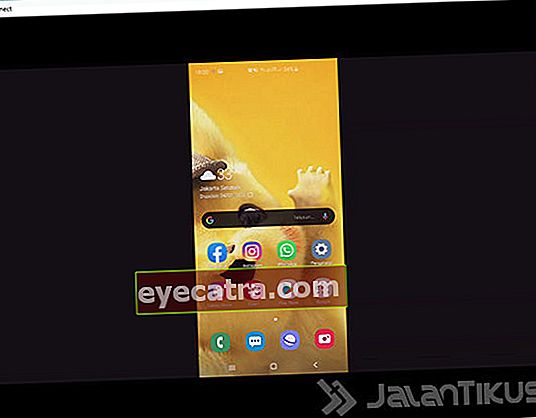
Trin 6 - Forbind i tilstand Fuld skærm
- Forskellige end før, her kan du henvende dig til mode Fuld skærm ved at klikke på ikonet, som ApkVenue peger på i billedet nedenfor.
- Alligevel er Connect noget af en simpel applikation, fordi den ikke giver nogen anden fleksibilitet. For eksempel ved justering af opløsningen, bitrate, etc.
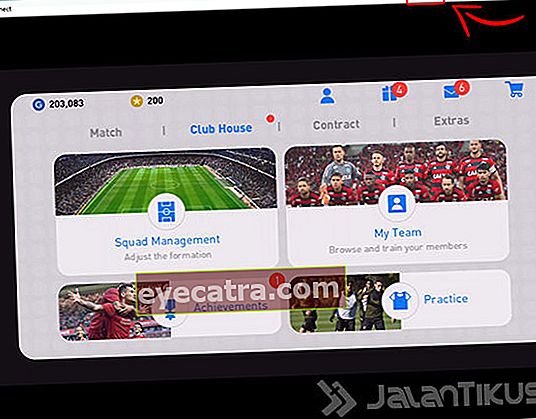
Bestemmelsessted Spejling Skærm Android HP til pc / bærbar computer
Selvfølgelig undrer du dig over, hvad det er bestemmelsessted spejling HP-skærm til pc? Bortset fra at få et større look, kan du bruge det til dette!
- Præsentationer på campus eller arbejde, for eksempel når du demonstrerer indhold, der skal vises på en enhed smartphone, som internet side eller applikation mobil.
- Se film og andet indhold, fordi du med en større skærm tydeligt kan nyde mere frit med andre mennesker omkring dig.
- Spiller spil mobil, fordi det ikke kun er en stor skærm, men du kan også spille spil med joystick på en Android-mobiltelefon som ApkVenue har gennemgået før, bande.
Derudover kan du også forbinde din mobiltelefon til et tv, ved du det! For dem af jer, der vil vide det hvordan du viser HP-skærmen til tv'et, kan du læse artiklen nedenfor.
 VIS ARTIKLER
VIS ARTIKLER Video: Her er en nem måde at forbinde en Android-mobilskærm til et tv på
Nå, det er virkelig let, ikke? Sådan viser du nemt mobiltelefonskærmen til den bærbare computer, enten med en WiFi-forbindelse eller ved hjælp af et USB-kabel.
Hvilken metode er efter din mening mere praktisk og lettere at bruge?
Glem ikke at skrive din mening i kommentarfeltet nedenfor og se dig på den næste JalanTikus.com artikel!
Læs også artikler om Skærm eller andre interessante artikler fra Satria Aji Purwoko
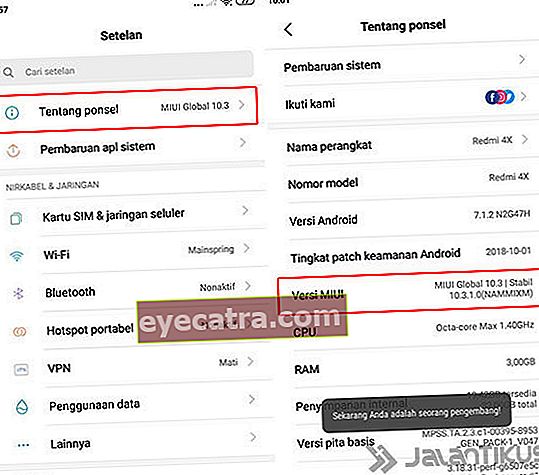
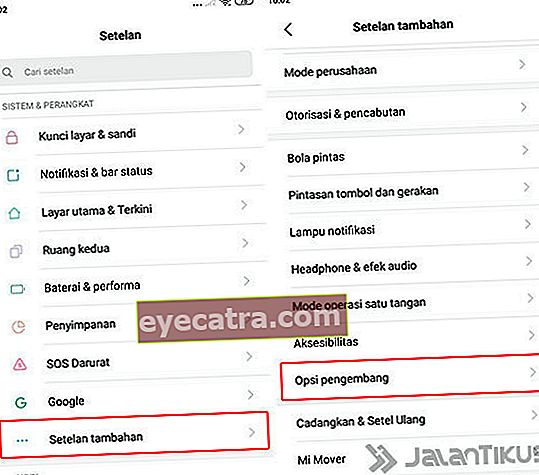
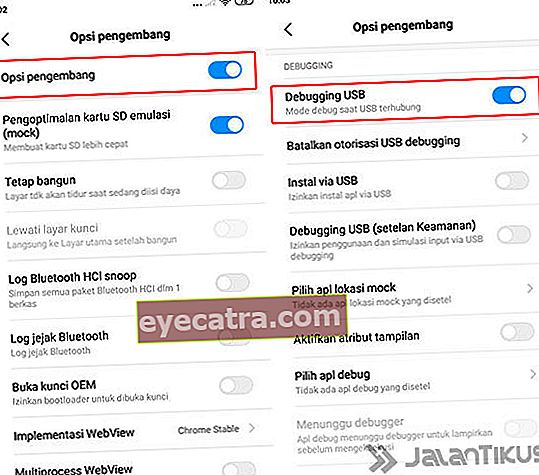
 Apps Produktivitet ClockworkMod DOWNLOAD
Apps Produktivitet ClockworkMod DOWNLOAD 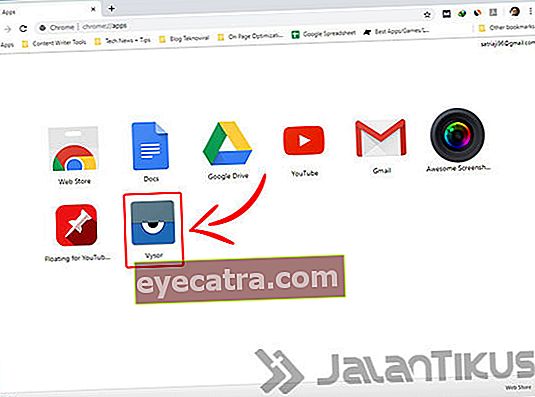
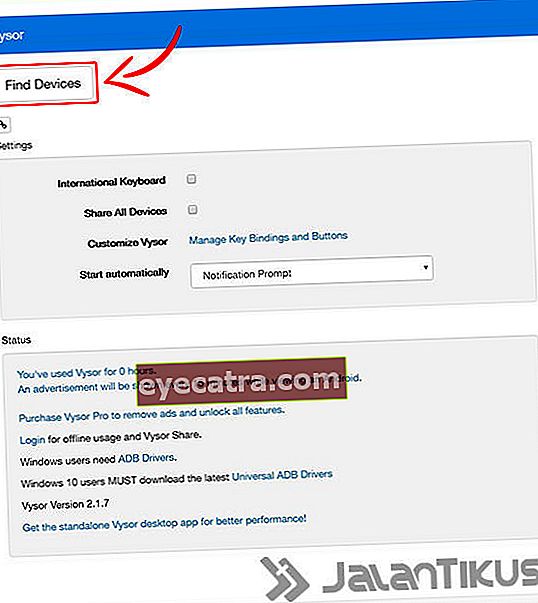
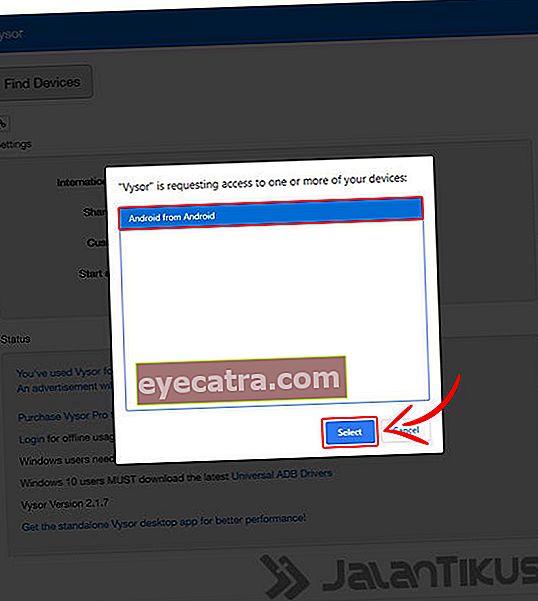
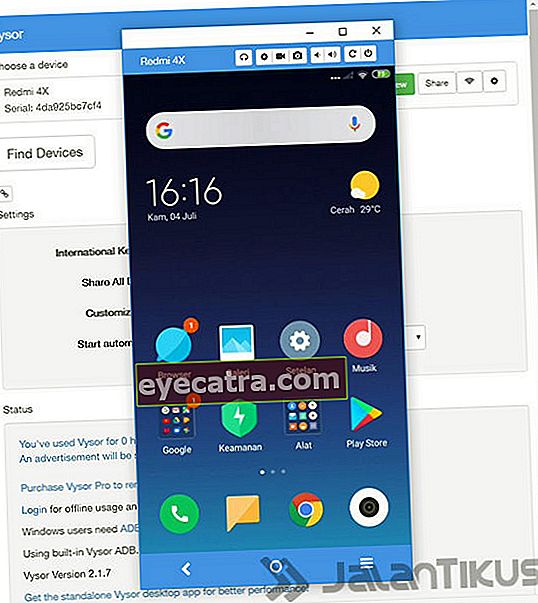
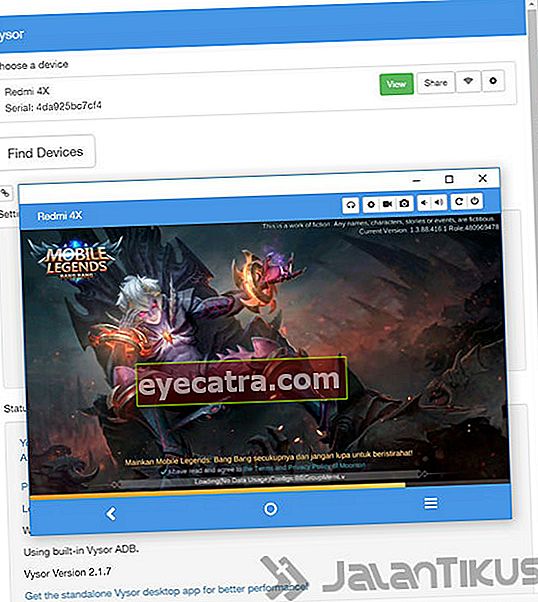
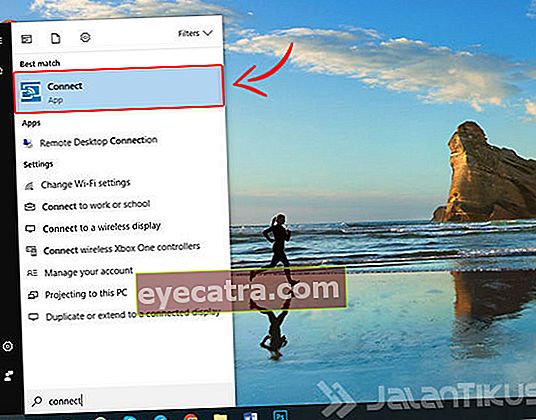
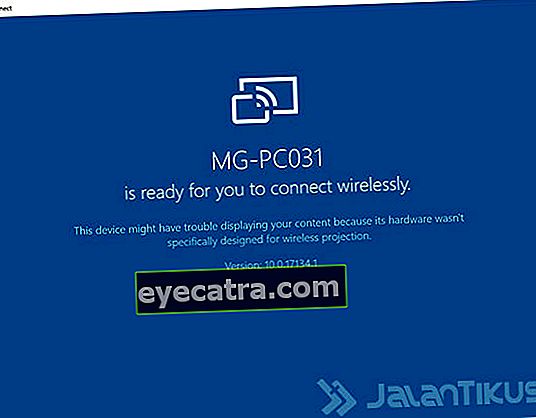
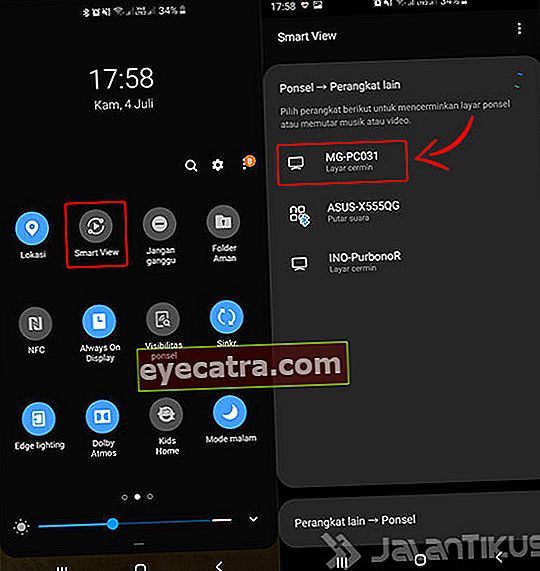
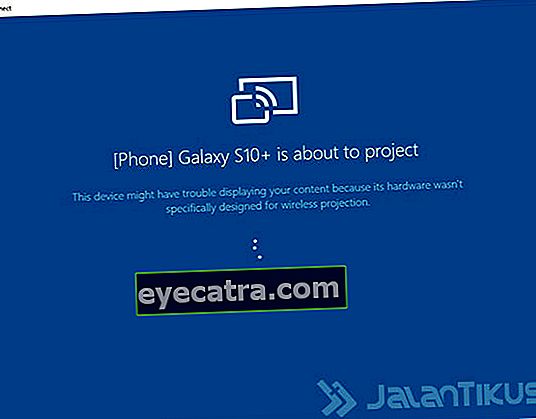
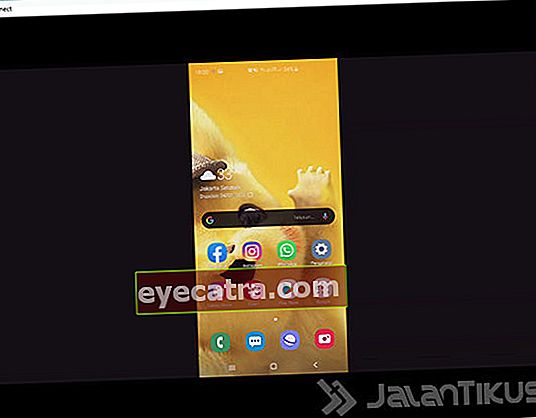
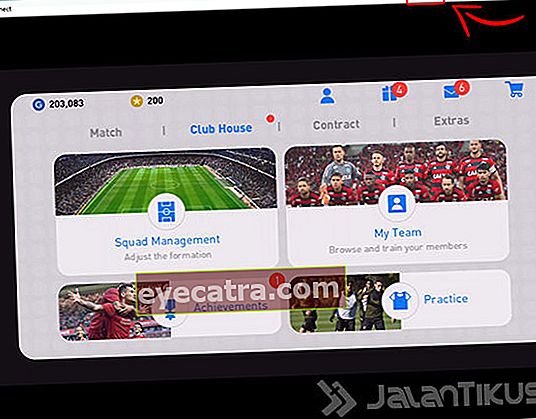
 VIS ARTIKLER
VIS ARTIKLER 









